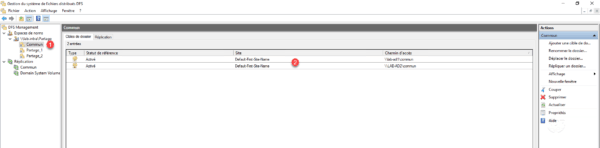Configuração: pasta replicada
Nesta parte, veremos como configurar uma resposta de pasta entre vários servidores em um espaço de nome.
Pré -requisitos:
- A função DFS-R deve ser instalada nos servidores que hospeda o arquivo replicado.
- O arquivo deve ser compartilhado em cada um dos servidores.
Para ilustrar o tutorial, colocaremos em replicação um arquivo comum que está presente nos dois servidores (Lab-AD1 e Lab-AD2).
É possível usar a replicação do DFS sem nomes.
DFS-R: Configuração da replicação
No console, clique com o botão direito do mouse na replicação 1 e clique no novo grupo de replicação…. 2 .
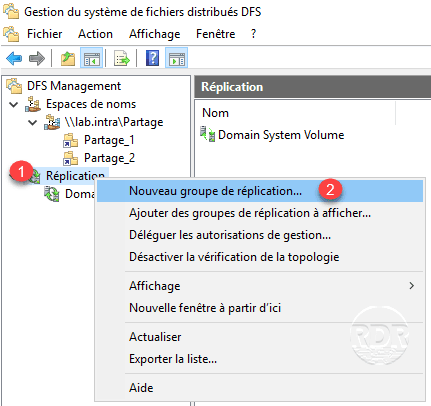
Escolha o grupo de replicação multiuso 1 e clique em Avançar 2 .
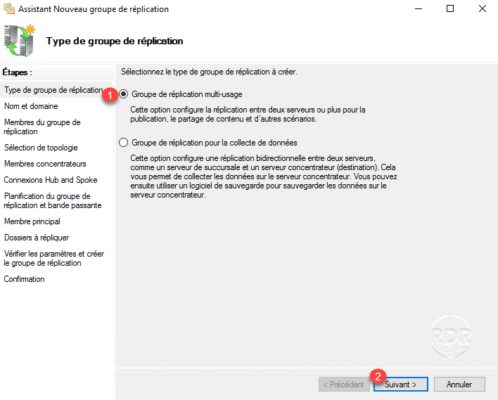
Digite o nome do grupo de replicação 1 , selecione o domínio 2 e clique em Avançar 3 .
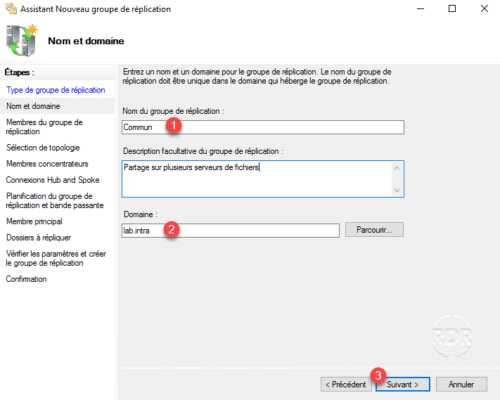
Adicione os membros do grupo de replicação 1 e clique em Avançar 2 .
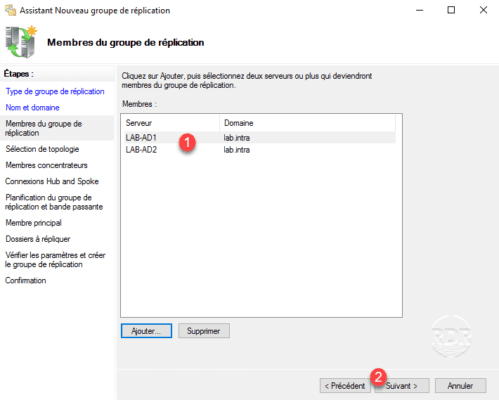
Escolha a topologia em malha completa 1 e clique em Avançar 2.
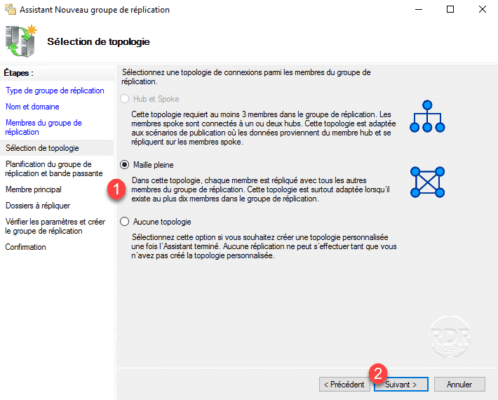
Selecione a replicação contínua 1 e clique no botão a seguir 2.
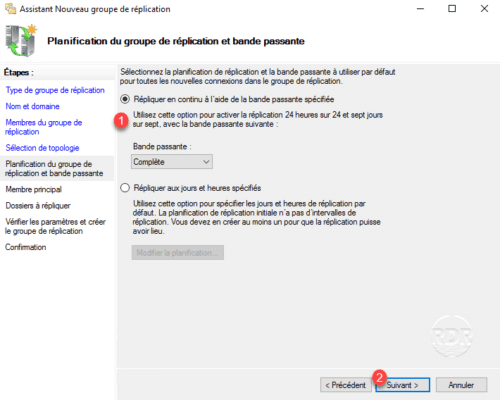
Escolha o membro principal 1 Para replicação e clique em Avançar 2 .
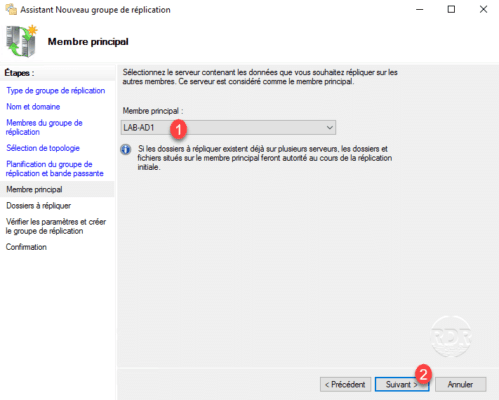
O membro principal será usado como fonte durante a primeira replicação.
8. Cliquer sur Ajouter 1.
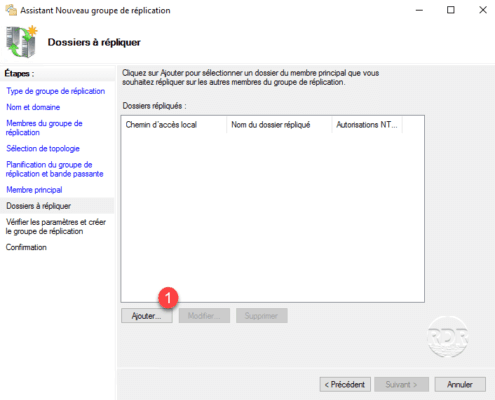
Selecione a pasta para responder 1 no membro principal e clique em OK 2 .
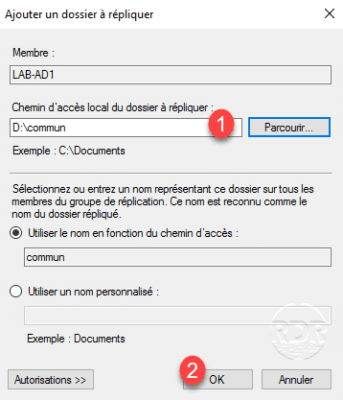
Depois que os arquivos forem adicionados 1 ao grupo de replicação, clique em Avançar 2 .

Não é possível responder a vários arquivos no mesmo grupo.
Selecione o servidor membro 1 Em seguida, clique em Modificação 2 Para configurar o caminho de acesso para a pasta replicada.
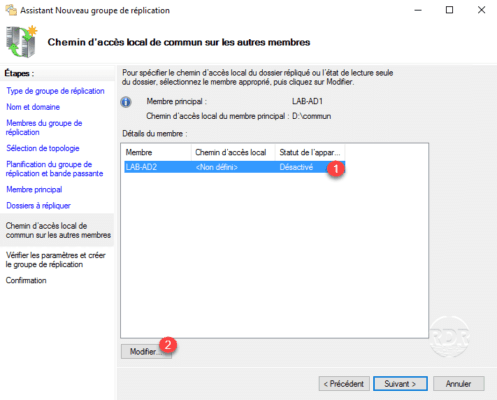
Ative a replicação no membro 1 selecionando a opção, indique o local no servidor 2 e clique em OK 3 .
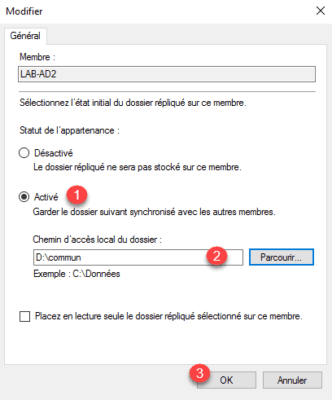
As duas etapas anteriores devem ser realizadas em cada servidor de membros do grupo.
Os servidores configurados 1 , clique em Avançar 2 .
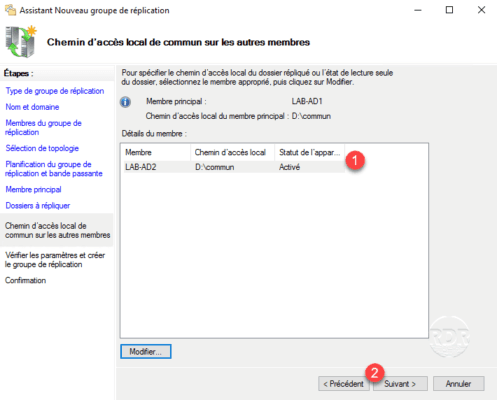
Clique no botão Criar 1.
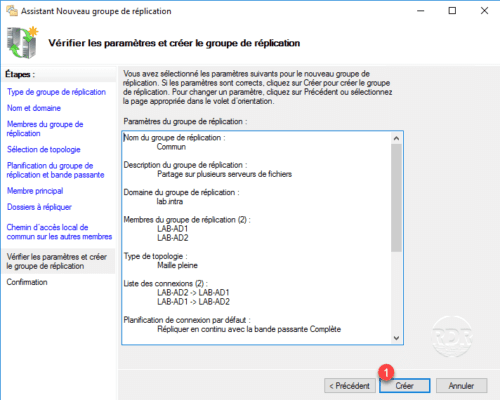
O grupo de replicação é criado, deixe o assistente clicando em fechar 1.
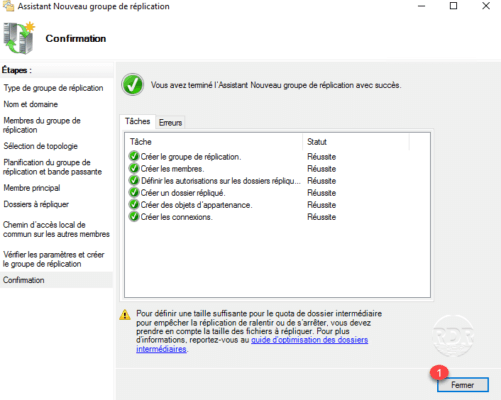
Clique em OK 1 Para fechar a mensagem, ele informa que a replicação inicial pode levar tempo.
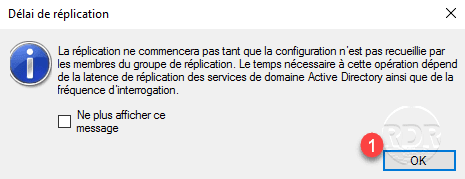
O grupo de replicação é exibido no console 1.
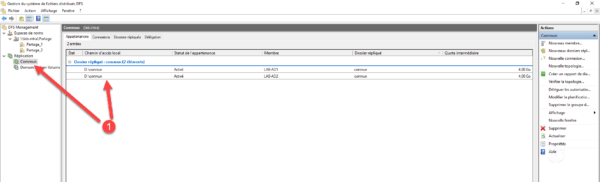
Adicione a pasta respondeu ao espaço de nome
Clique com o botão direito do mouse no espaço do nome 1 e clique em novo arquivo 2 .
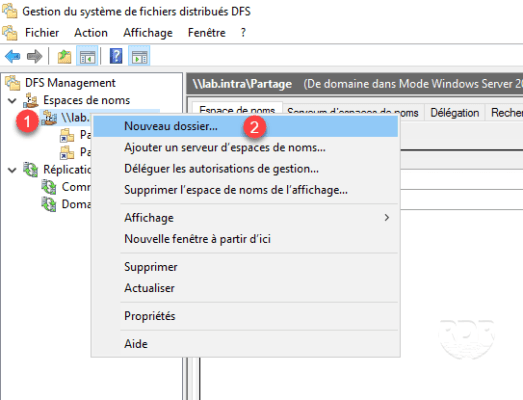
Digite o nome da pasta 1 e clique em Adicionar 2 .
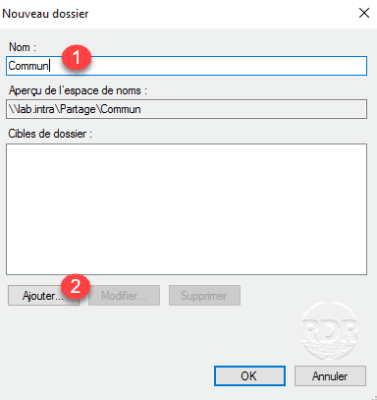
Digite o caminho para compartilhar 1 e clique em OK 2 para adicionar o backrest.
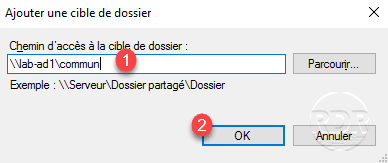
Repita a operação para adicionar os membros do Grupo de Replicação 1 Em seguida, clique em OK 2 .
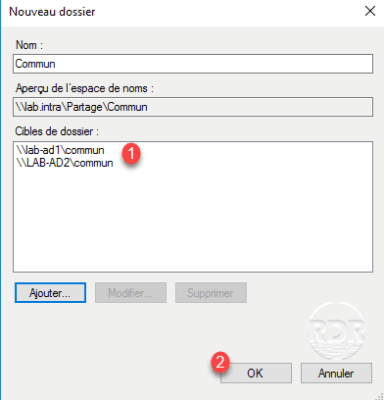
Uma mensagem de alerta é exibida, clique em não 1. O grupo de replicação já foi criado.
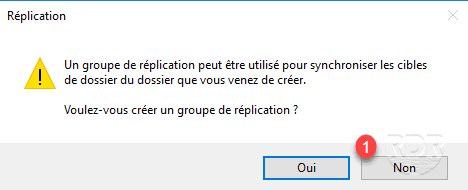
A pasta é adicionada 1 com os diferentes alvos 2 .